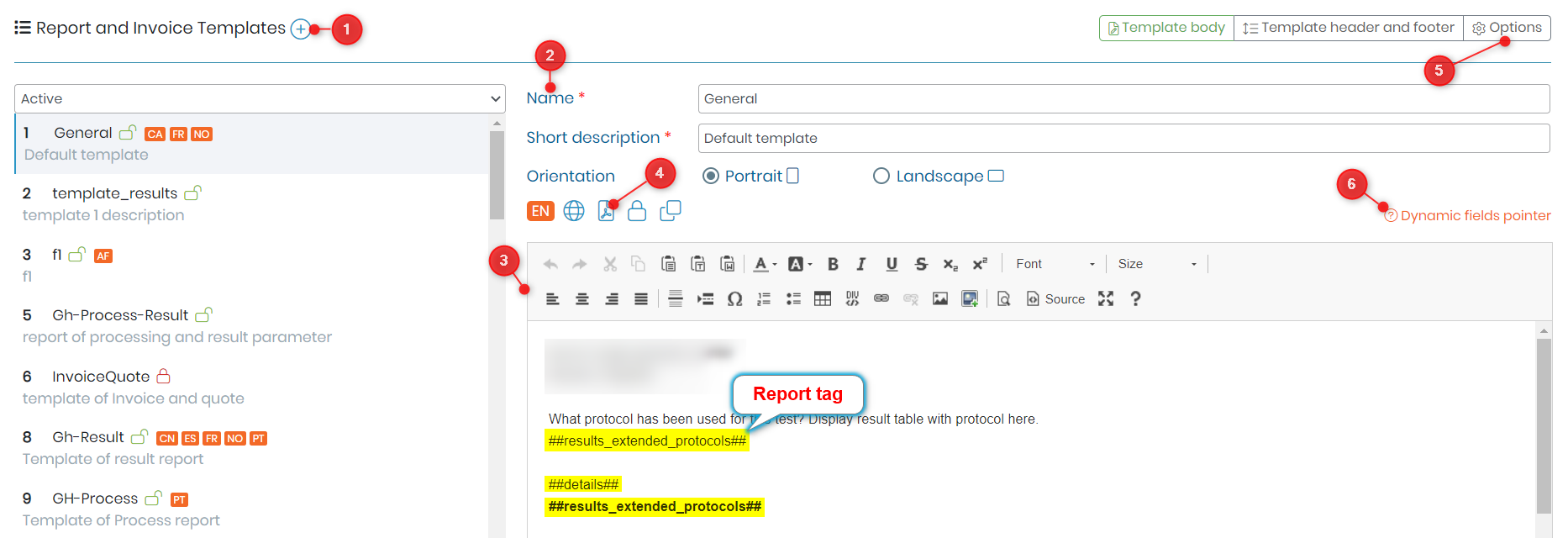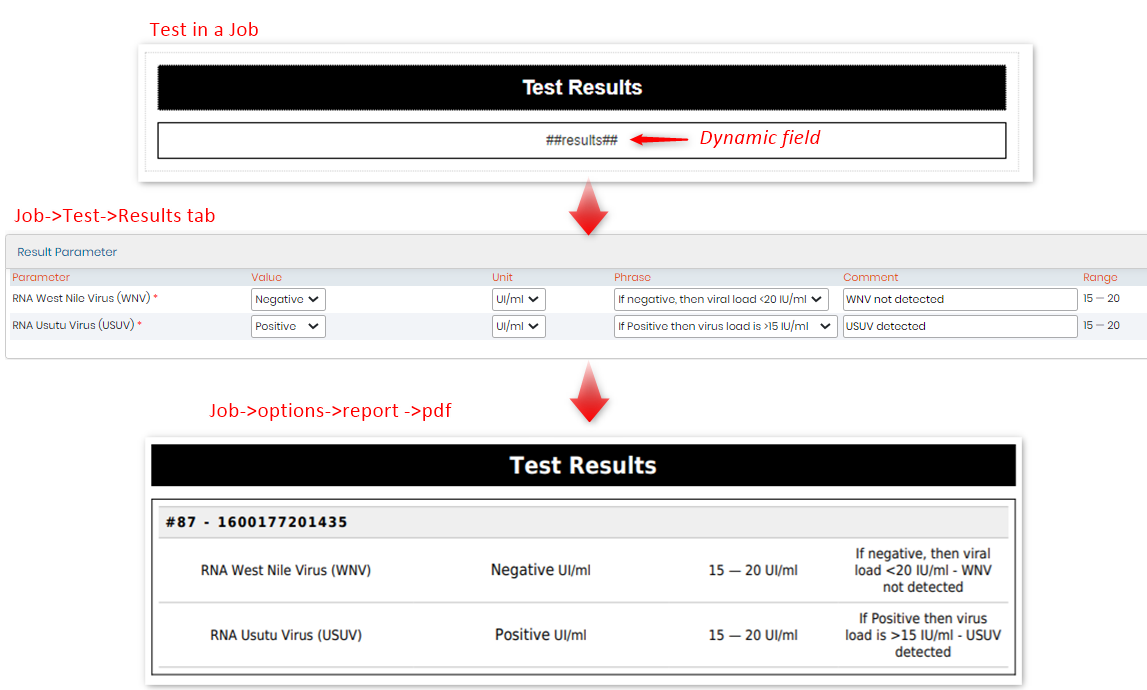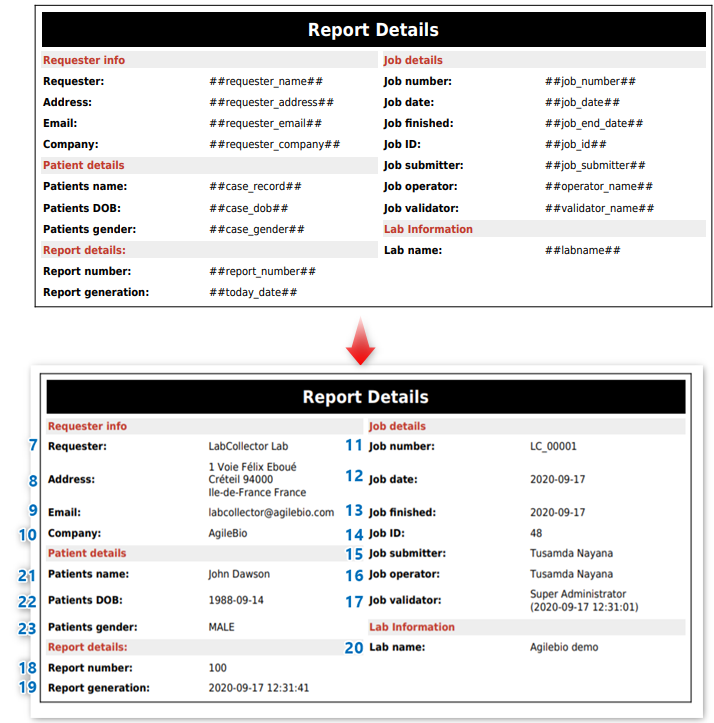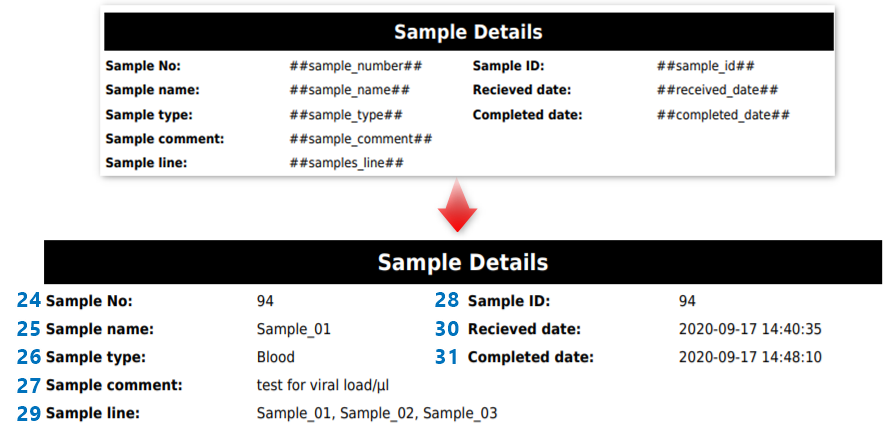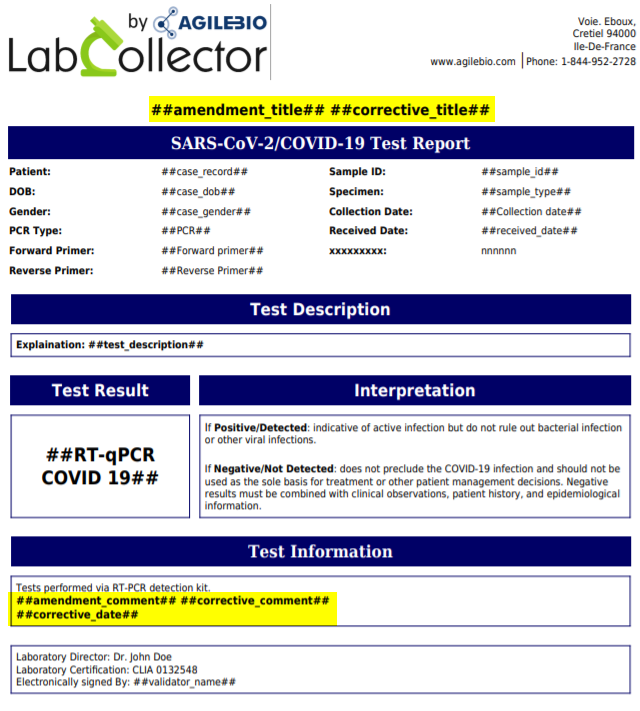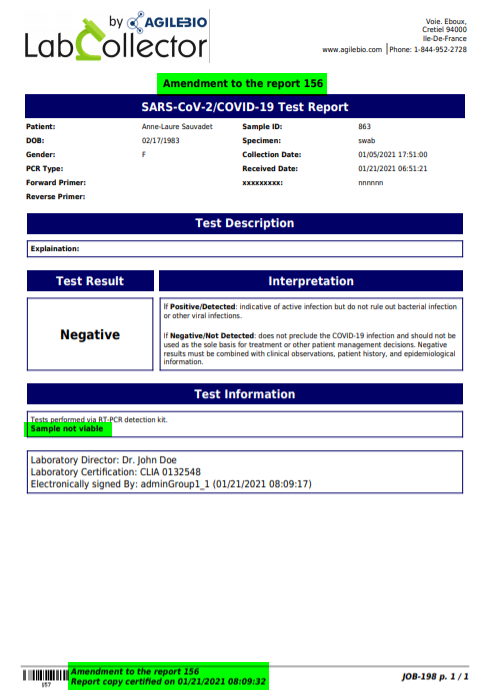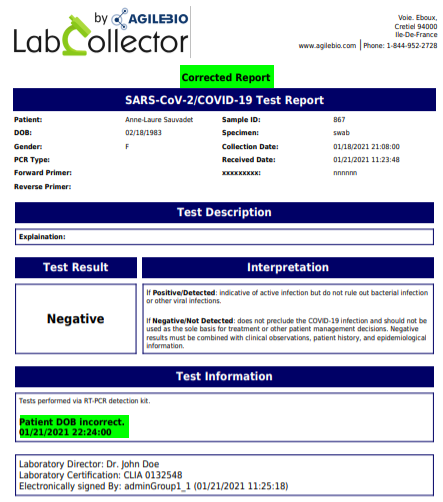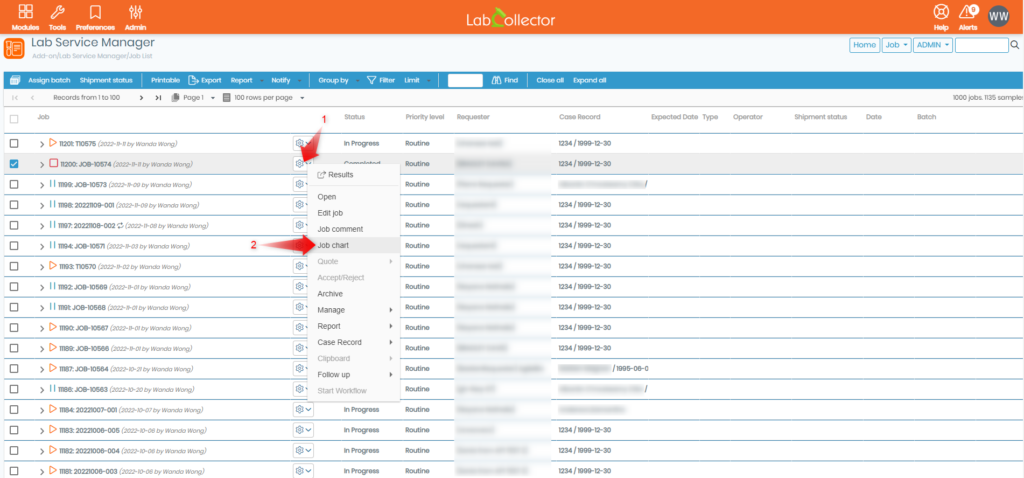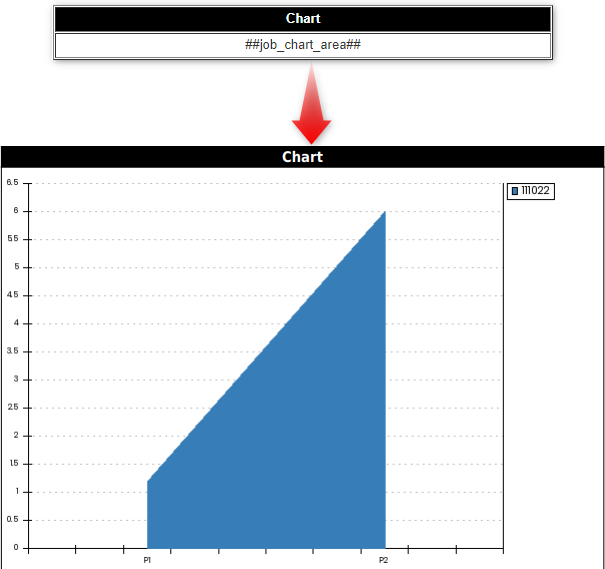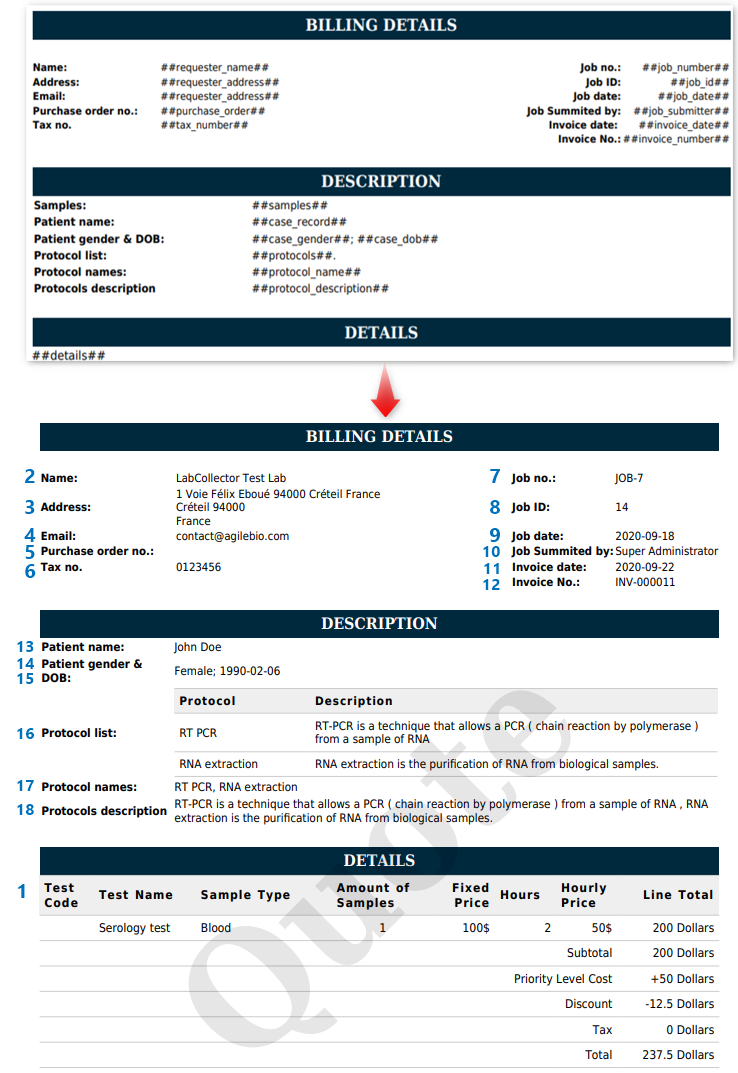Iskanje po zbirki znanja po ključnih besedah
POVZETEK:
Dodatek Lab Service Manager (LSM) je popolna aplikacija za storitveno jedro in testne laboratorije.
Pomaga vam tudi pri ustvarjanju in prilagajanju predlog za poročila, ko je delo končano. Poročilo lahko preprosto izvozite v formatu PDF, takoj ko opravite delo (test).
Poleg tega lahko uporabite »oznake« za vnos v predloge poročil. Te oznake vam bodo pomagale samodejno vstaviti informacije o vrednostih/rezultatih/pacientu/vzorcu itd., ko je delo končano.
Sledite spodnjim korakom za ustvarjanje in uporabo oznak v LSM:-
1. Izdelava predloge LSM
2. Poročilo o oznakah
- Predloga za rezultate / Predloga za obdelavo
- Predloga računa
- Predloga poročila CoC
- Predloga poročila o preklicu
- Predloga paketnega poročila
- Dinamične oznake
![]()
1. Izdelava predloge LSM
- Če želite ustvariti poročilo, morate iti na NVO -> ADMIN -> PREDNOSTI -> POROČILA IN PREDLOGE RAČUNOV.
- Videli boste spodnjo stran.
* OPOMBA: Upoštevajte, da je spodnja stran vnaprej konfigurirana, tako da lahko vidite številne predloge na levi strani. Med prvo prijavo bo na levi strani prazen s samo eno splošno predlogo.
- 1. S klikom tukaj lahko ustvarite novo predlogo.
- 2. Ko ustvarite novo predlogo, morate dodati ime in kratek opis poročila, kot je na zgornji sliki.
- 3. Tukaj lahko urejate svojo vsebino z urejevalnikom obogatenega besedila. *Prosimo, preberite naš KB, če želite videti kako ustvariti poročilo o rezultatih in predlogo računa ter si ju ogledati, ko je delo končano.
- 4. Ko končate poročilo, lahko kliknete pdf, ki se odpre v novem zavihku vašega brskalnika in prikaže predogled vašega poročila.
- 5. S klikom tukaj lahko izberete predlogo za COC, serijo in rezultate.
*Preberite naš KB naprej kako ustvariti opravilo iz LSMremote za ustvarjanje CoC. oddelek 4 - 6. Ko kliknete to možnost, boste videli oznake, ki jih lahko uporabite v svojem poročilu, kot v vsebini slike.
![]()
2. Prijavite oznake
– Kot že omenjeno, vam oznake pomagajo olajšati postopek izdelave poročila.
– Ko kliknete to možnost, se na levi strani brskalnika odpre pojavno okno in videli boste seznam oznak, kot je spodaj:
– Oznake za vsak namen so razložene spodaj.
| Predloga za rezultate / Predloga za obdelavo | ##job_submitter## | ##datum_spremembe## | ##številka_zaposlitve## | ##requester_code## |
| ##rezultati## | ##job_comment## | ##popravni_naslov## | ##datum_zaposlitve## | ##requester_address## |
| ##results_extended## | ##job_validation_comment## | ##popravni_komentar## | ##job_id## | ##requester_contact## |
| ##results_extended_wdate## | ##priority_level## | ##popravni_datum## | ##job_submitter## | ##requester_email## |
| ##results_extended_protocols## | ##številka_vzorca## | ##akreditacijski_pečat## | ##priority_level## | ##requester_phone## |
| ##results_extended_ids## | ##ime_vzorca## | ##job_chart_area## | ##številka računa## | ##requester_fax## |
| ##results_merged## | ##vrsta_vzorca## | ##job_chart_bars## | ##datum računa## | ##številka_zaposlitve## |
| ##results_merged_wdate## | ##sample_comment## | ##job_chart_boxes## | ##Davčna številka## | ##datum_zaposlitve## |
| ##process_extended## | ##vzorec_lot## | ##job_chart_bubbles## | ##naročilnica## | ##job_id## |
| ##podrobnosti## | ##sample_id## | ##job_chart_linepoints## | ##protokoli## | ##job_submitter## |
| ##details_w/o_footer## | ##test_name## | ##job_chart_lines## | ##ime_protokola## | ##priority_level## |
| ##matrica## | ##preizkusna_koda## | ##job_chart_pie## | ##protocol_description## | Predloga paketnega poročila |
| ##matrix_param## | ##test_description## | ##job_chart_points## | ##case_record## | ##podrobnosti## |
| ##matrix_sp## | ##operator_name## | ##job_chart_squared## | ##case_gender## | ##serija## |
| ##matrika_z_vsoto## | ##operator_signimage## | ##job_chart_squaredarea## | ##case_dob## | Dinamične oznake |
| ##matrix_with_sum_extended## | ##validator_name## | ##job_chart_stackedarea## | Predloga poročila CoC | Kateri koli parameter lahko uporabite kot oznako in okoli njega dodate ##. npr. ##ime_parametra## |
| ##matrični_katalog## | ##validator_signimage## | ##job_chart_stackedbars## | ##podrobnosti## | Za prikaz fraze parametra dodajte _phrase. npr. ##parameter_name_phrase## |
| ##vzorci## | ##protokoli## | ##job_chart_stackedsquaredarea## | ##requester_name## | Za prikaz komentarja parametra dodajte _comment. npr. ##ime_parametra_komentar## |
| ##requester_name## | ##ime_protokola## | ##job_chart_table## | ##requester2_name## | Za polja zapisa primerov dodajte case_. npr. ##case_field_name## |
| ##requester2_name## | ##protocol_description## | Predloga računa | ##requester_code## | Za polja priloženih modulov dodajte kodo modula_. Primer: ##IS_field_name## |
| ##requester_code## | ##številka_poročila## | ##podrobnosti## | ##requester_address## | Date format |
| ##requester_address## | ##današnji_datum## | ##vzorci## | ##requester_contact## | Vsi datumi sledijo obliki datuma, nastavljeni v splošnih nastavitvah |
| ##requester_contact## | ##ime laboratorija## | ##requester_name## | ##requester_email## | Datumske oznake podpirajo obliko kot 'date', ki doda modifikator #D ali 'datetime', ki doda modifikator #DT, npr. ##report_date#D## |
| ##requester_email## | ##reagenti## | ##requester2_name## | ##requester_phone## | |
| ##requester_phone## | ##oprema## | ##requester_code## | ##requester_fax## | |
| ##requester_fax## | ##equipments_protocols## | ##requester_address## | ##številka_zaposlitve## | |
| ##requester_company## | ##case_record## | ##requester_contact## | ##datum_zaposlitve## | |
| ##requester_users## | ##case_gender## | ##requester_email## | ##job_id## | |
| ##številka_zaposlitve## | ##case_dob## | ##requester_phone## | ##job_submitter## | |
| ##datum_zaposlitve## | ##case_qr_code## | ##requester_fax## | ##priority_level## | |
| ##job_end_date## | ##datum prejema## | ##case_age## | Predloga poročila o preklicu | |
| ##job_id## | ##dokončan_datum## | ##Naslov za pošiljanje računa## | ##podrobnosti## | |
| ##job_param## | ##samples_line## | ##billing_contact## | ##razlog_odpovedi## | |
| ##results_merged_protocols## | ##testi_vrstica## | ##billing_email## | ##datum_odpovedi## | |
| ##procesna_matrika## | ##naslov_spremembe## | ##billing_phone## | ##requester_name## | |
| ##case_age## | ##amandment_comment## | ##billing_fax## | ##requester2_name## |
![]()
-
Predloga za rezultate / Predloga za obdelavo
- Polja tukaj lahko uporabite za predlogo za poročila o rezultatih, kot je krvni test, test za COVID ali urinski test.
- Poročilo o obdelavi se naredi, ko obdelujete svoje teste. Na primer, izvajate poskus za RTPCR in vaši parametri obdelave so lahko čistost DNK, priprava glavne mešanice z različnimi encimi itd. Nekatera podjetja, ki izpolnjujejo predpise, morajo imeti taka poročila o obdelavi. Predlogo za obdelavo lahko izberete, ko ustvarite test. * Prosimo, preverite naš KB na kako ustvariti test.
| 1 | ##rezultati## | Bo nadomeščen z rezultati ozke tabele |
|
||
| 2 | ##results_extended## | Nadomestilo jo bo tabela s širokimi rezultati [Ta možnost bo prikazala ime testa, parameter, vrednosti rezultatov, obseg (Merila), enote in vrednotenje (Stavek)] in JOB datum začetka in konca. |
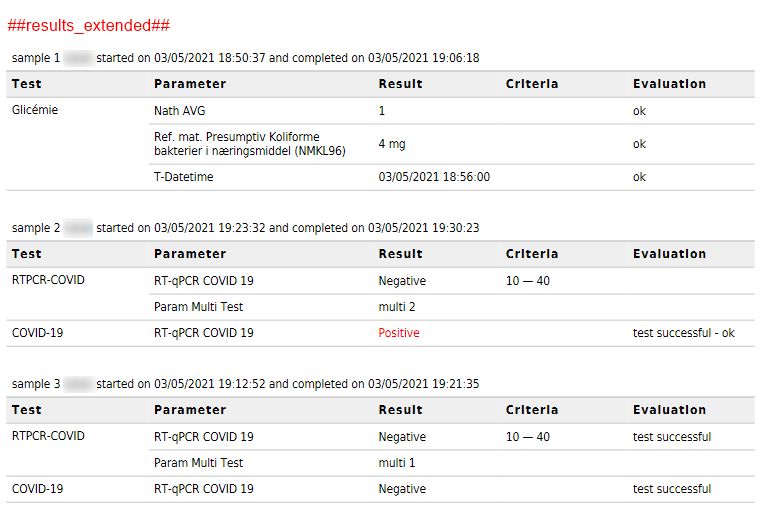 |
||
| 3 | ##results_extended_wdate## | Nadomestilo jo bo tabela s širokimi rezultati [Ta možnost bo prikazala ime testa, parameter, vrednosti rezultatov, obseg (Merila), enote in vrednotenje (Stavek)] in čas zaključka testa. |
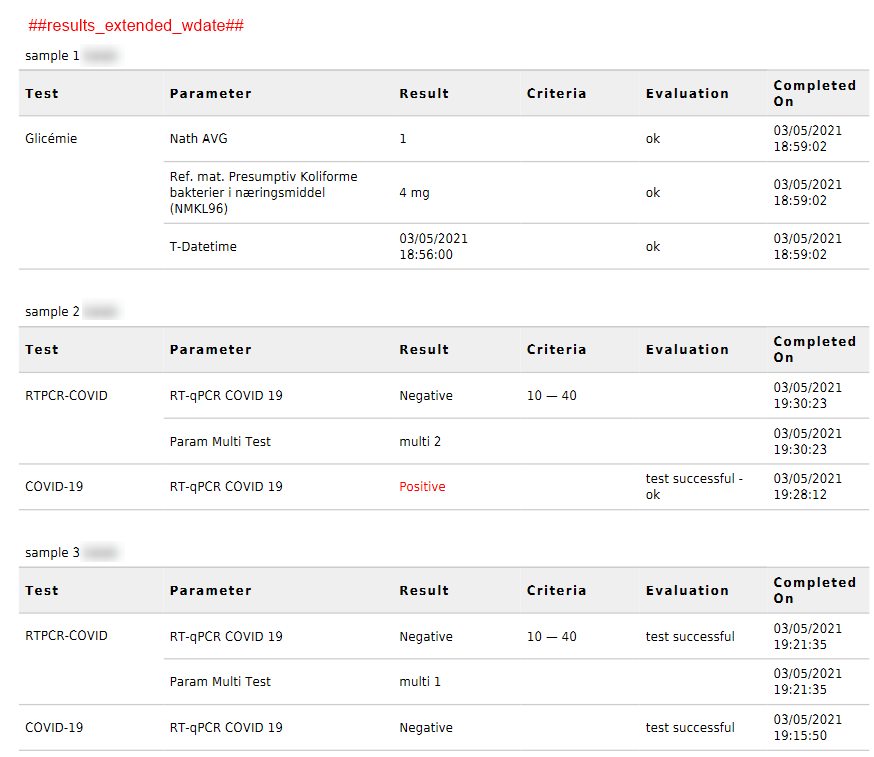 |
||
| 4 | ##results_extended_protocols## | Nadomeščena bo s široko tabelo z rezultati Metode. |
| 5 | ##results_extended_ids## | Nadomestilo jo bo tabela s širokimi rezultati [Ta možnost bo prikazala ime testa, parameter, vrednosti rezultatov, obseg (Merila), enote in vrednotenje (Stavek)] z ID-jem vzorca. |
| 6 | ##results_merged## | Zamenjala ga bo široka tabela rezultatov, brez preloma po vzorcu (ta možnost bo prikazala ime testa za vsak parameter, vrednosti rezultata, enoto, oceno (besedno zvezo)). |
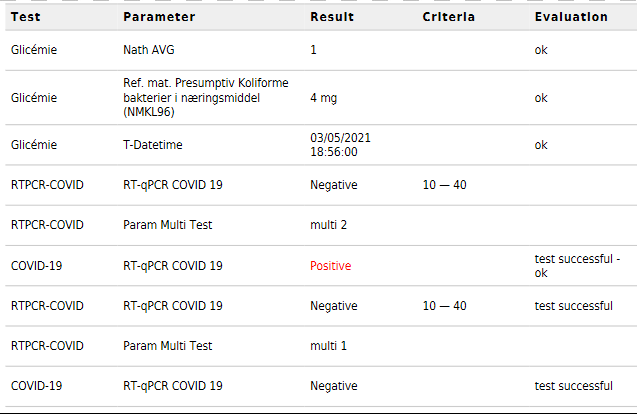 |
||
| 7 | ##results_merged_wdate## | Zamenjala ga bo tabela z rezultati, brez preloma po vzorcu (Ta možnost bo prikazala ime testa za vsak parameter, vrednosti rezultata, enoto, vrednotenje (besedno zvezo) ter datum in uro, ko je bil test končan.) |
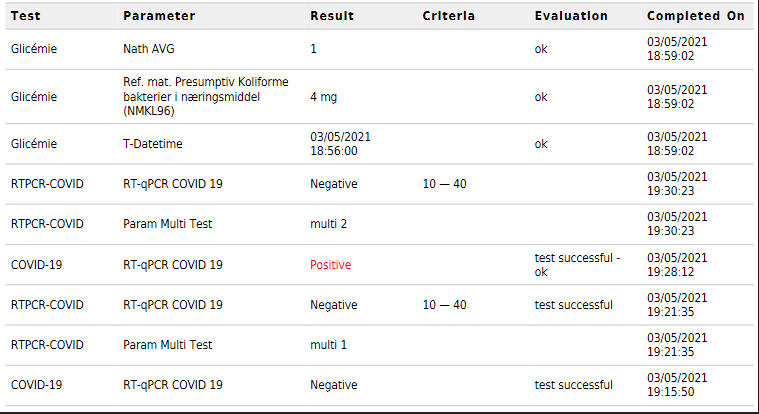 |
||
| 8 | ##process_extended## | Nadomestila jo bo tabela parametrov obdelave
|
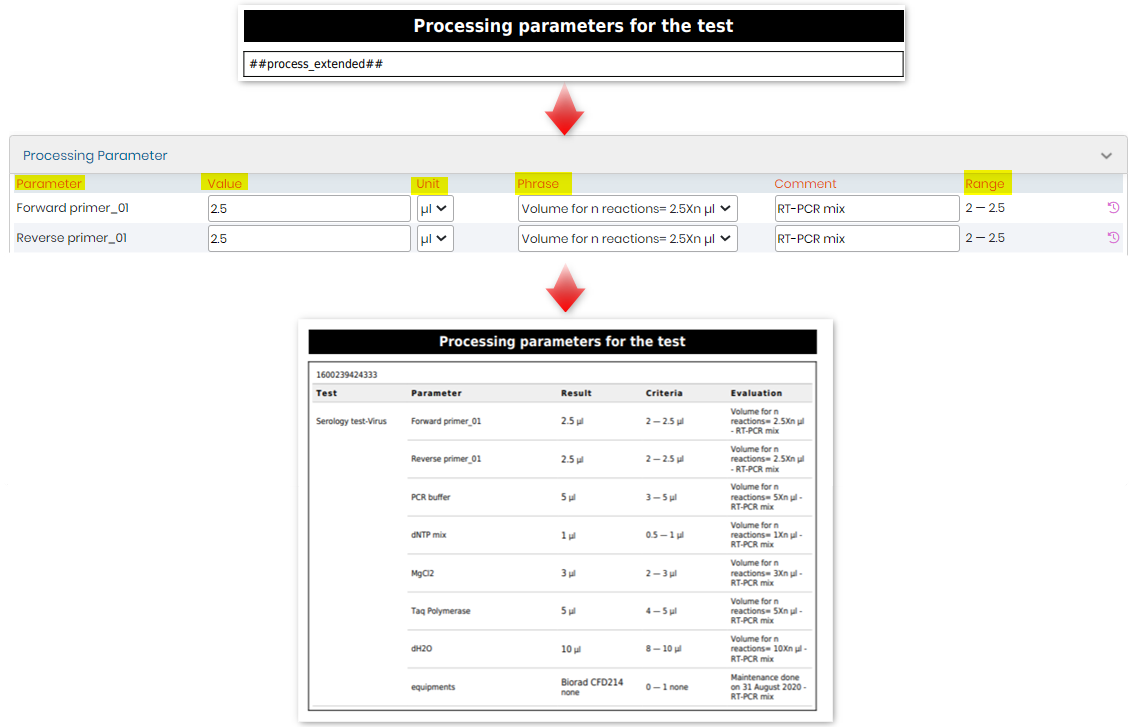 |
||
| 9 | ##podrobnosti## | Nadomestilo ga bo tabela s podrobnostmi o rezultatih [Ta možnost bo prikazala ID vzorca, številko, vrsto, komentar za vzorec (med ustvarjanjem opravila), ime parametra, vrednosti za rezultate, enoto, vrednotenje (besedno zvezo), ime testa, ime nivo uporabnika, ki je ustvaril opravilo, in datum generiranja poročila] |
| 10 | ##details_w/o_footer## | Nadomeščena bo s podrobno tabelo rezultatov [Ta možnost bo prikazala ID vzorca, številko, vrsto, komentar za vzorec (med ustvarjanjem opravila), ime parametra, vrednosti za rezultate, enoto, vrednotenje (besedno zvezo), ime testa, ime raven uporabnika, ki je ustvaril opravilo, in datum generiranja poročila], vendar brez noge |
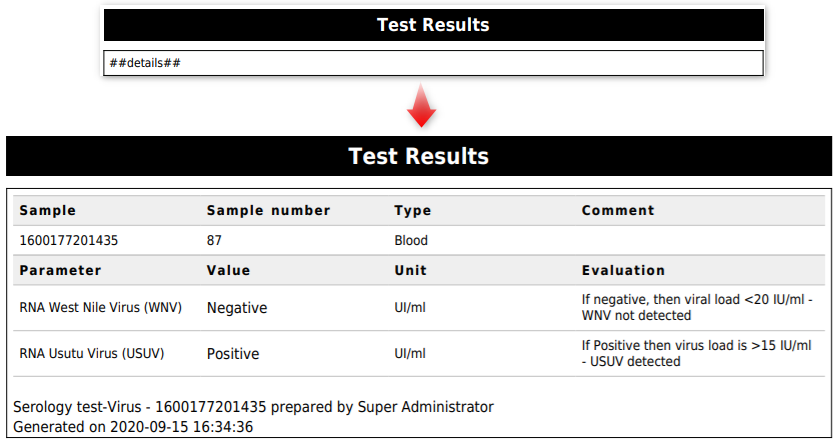 |
||
| 11 | ##matrica## | Nadomestila ga bo matrika rezultatov
|
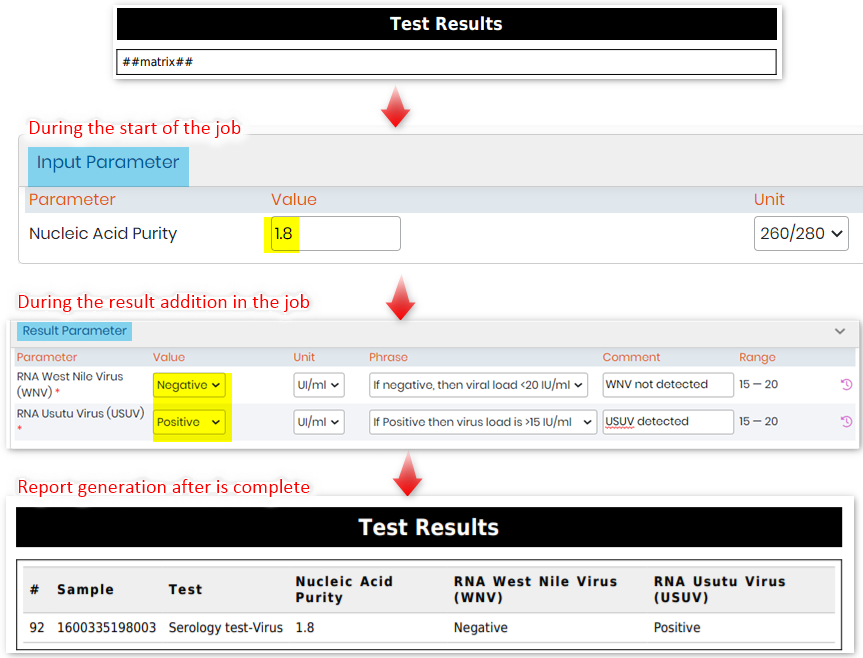 |
||
| 12 | ##matrix_param## | Nadomestilo ga bo matrika rezultatov (glejte razdelek 5.1), vendar z vsemi testi v isti vrstici |
| 13 | ##matrix_sp## | Nadomestila ga bo matrika rezultatov (glejte razdelek 5.1) in vrsta vzorca |
| 14 | ##matrika_z_vsoto## | Nadomeščena bo z matriko rezultatov (glejte razdelek 5.1) z vsoto v nogi |
| 15 | ##matrix_with_sum_extended## | Nadomestila ga bo matrika rezultatov (glejte razdelek 5.1) z vsoto in drugimi možnostmi v nogi (kot so: najmanjša in največja vrednost, povprečna vrednost in še veliko več). |
| 16 | ##matrični_katalog## | Nadomeščen bo s seznamom ID vzorcev, številko vzorcev in imenom testa |
| 17 | ##vzorci## | Nadomestil ga bo seznam vzorcev (Ta možnost bo prikazala ID vzorca, številko, ime testa/-ov, ime in vrednosti parametrov v rezultatih.) |
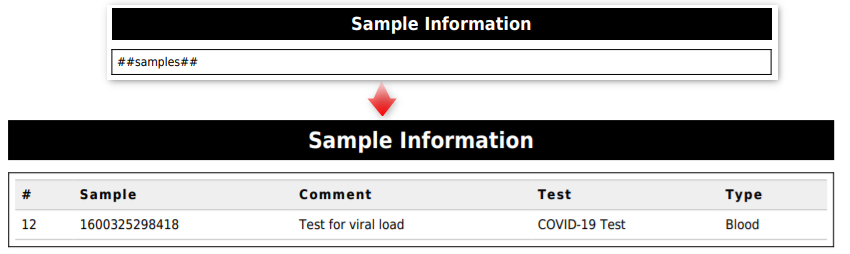 |
||
| 18 | ##requester_name## | Nadomestilo ga bo ime vlagatelja zahteve (NVO -> ADMIN -> PREDNOSTI -> Kontakt -> ZAHTEVNIKI) |
| 19 | ##requester_address## | Nadomestil ga bo naslov vlagatelja zahteve (NVO -> ADMIN -> PREDNOSTI -> Kontakt -> ZAHTEVNIKI) |
| 20 | ##requester_email## | Nadomestil ga bo e-poštni naslov vlagatelja zahteve (NVO -> ADMIN -> PREDNOSTI -> Kontakt -> ZAHTEVNIKI) |
| 21 | ##requester_company## | Nadomestilo ga bo podjetje prosilca (NVO -> ADMIN -> PREDNOSTI -> Kontakt -> ZAHTEVNIKI) |
| 22 | ##requester2_name## | Nadomestilo ga bo ime sekundarnega vlagatelja zahteve (NVO -> ADMIN -> PREDNOSTI -> Kontakt -> ZAHTEVNIKI) |
| 23 | ##requester_code## | Nadomestilo jo bo koda vlagatelja zahteve (NVO -> ADMIN -> PREDNOSTI -> Kontakt -> ZAHTEVNIKI) |
| 24 | ##requester_contact## | Nadomestila ga bo kontaktna oseba prosilca (NVO -> ADMIN -> PREDNOSTI -> Kontakt -> ZAHTEVNIKI) |
| 25 | ##requester_phone## | Nadomestila jo bo telefonska številka prosilca (NVO -> ADMIN -> PREDNOSTI -> Kontakt -> ZAHTEVNIKI) |
| 26 | ##requester_fax## | Nadomestila jo bo številka faksa vlagatelja zahteve (NVO -> ADMIN -> PREDNOSTI -> Kontakt -> ZAHTEVNIKI) |
| 27 | ##requester_users## | Zamenjali ga bodo uporabniki vlagatelja zahteve (NVO -> ADMIN -> PREDNOSTI -> Kontakt -> ZAHTEVNIKI) |
| 28 | ##številka_zaposlitve## | Nadomestila jo bo številka delovnega mesta (Med ustvarjanjem delovnega mesta) |
| 29 | ##datum_zaposlitve## | Nadomestil ga bo datum zaposlitve (Med ustvarjanjem delovnega mesta) |
| 30 | ##job_end_date## | Nadomestil ga bo končni datum opravila (ko je delovno mesto potrjeno in prikazano v fazi »Odobreno«) |
| 31 | ##job_id## | Nadomestil ga bo identifikator delovnega mesta (pod seznamom opravil bo vsako opravilo imelo privzeto ustvarjen ID) |
| 32 | ##job_submitter## | Nadomestilo ga bo ime pošiljatelja opravila (Oseba, ki je ustvarila delovno mesto) |
| 33 | ##job_comment## | Nadomestil ga bo komentar delovnega mesta |
| 34 | ##job_validation_comment## | Nadomestil ga bo komentar o potrditvi QC opravila |
| 35 | ##priority_level## | Nadomestila ga bo stopnja prioritete dela (rutinsko, nujno ali isti dan) |
| 36 | ##operator_name## | Nadomestilo ga bo ime operaterja (oseba, ki je opravljala preizkuse v delovnem mestu) |
| 37 | ##operator_signimage## | Nadomestila ga bo slika podpisa operaterja |
| 38 | ##validator_name## | Nadomestilo ga bo ime validatorja (Oseba, ki je potrdila delovno mesto, na primer nadzornik laboratorija) |
| 39 | ##številka_poročila## | Nadomestil ga bo enolični identifikator poročila (Ko je opravilo v statusu »Odobreno«, ustvarjeno poročilo vsebuje številko skupaj s črtno kodo, specifično za poročilo.) |
| 40 | ##današnji_datum## | Nadomestil ga bo datum generiranja poročila (Datum, ko je bilo poročilo ustvarjeno.) |
| 41 | ##ime laboratorija## | Nadomestilo ga bo ime laboratorija (Ime laboratorija boste videli v URL-ju brskalnika ali upravitelju strežnika LC) |
| 42 | ##case_record## | Nadomestilo ga bo ime zapisa primera (Lahko je na primer ime bolnika ali ime živali ali katero koli ime zapisa v katerem koli modulu po meri) – * Prosimo, preberite naš KB, če želite izvedeti več o kako aktivirati evidence primerov. |
| 43 | ##case_gender## | Nadomestilo ga bo spol evidence primera (To je lahko na primer spol bolnika ali spol živali ali kateri koli spol zapisa v katerem koli modulu po meri) – * Prosimo, preberite naš KB, če želite izvedeti več o kako aktivirati evidence primerov. |
| 44 | ##case_dob## | Nadomeščen bo z zapisom primera Datum rojstva (Lahko je na primer rojstni dan pacientov ali rojstni dan živali ali kateri koli zapis rojstva rojstva v katerem koli modulu po meri) – * Prosimo, preberite naš KB, če želite izvedeti več o kako aktivirati evidence primerov. |
|
||
| 45 | ##case_age## | Nadomestilo ga bo starost zapisa primera (lahko je na primer starost bolnika) |
| 46 | ##številka_vzorca## | Zamenjala ga bo številka vzorca (pod seznamom opravil -> raven vzorca; vsak vzorec bo imel privzeto ustvarjen ID) |
| 47 | ##ime_vzorca## | Zamenjalo ga bo ime vzorca (ko ustvarite opravilo in dodate vzorčne vrstice, lahko vzorec preimenujete ali pa bo imel privzeto ustvarjeno številko) |
| 48 | ##vrsta_vzorca## | Nadomestilo ga bo vrsta vzorca (ko ustvarite opravilo in dodate vrsto vzorca, če gre za kri, tkivo, bris itd.) |
| 49 | ##sample_comment## | Nadomestil ga bo vzorčni komentar (ko ustvarite opravilo in dodate komentarje za vzorec) |
| 50 | ##sample_id## | Nadomestil ga bo ID vzorca (pod seznamom opravil -> nivo vzorca; vsak vzorec bo imel privzeto ustvarjen ID) |
| 51 | ##samples_line## | Zamenjal ga bo seznam vzorcev v vrstici (ko ustvarite opravilo in dodate vzorčne vrstice, bo vsako ime vzorca prikazano tukaj) |
| 52 | ##vzorec_lot## | Nadomestil ga bo vzorčni lot |
| 53 | ##datum prejema## | Nadomestil ga bo datum prejema vzorca (ko ustvarite delovno mesto in dodate, ali ste vzorec prejeli, ter datum in uro) |
| 54 | ##dokončan_datum## | Nadomeščen bo z vzorčnim dokončanim datumom (ko je vaše opravilo v stanju »dokončano«, je ta datum dokončan datum. Izberete lahko tudi možnost »Shrani in dokončaj«, ko izvajate opravilo. Ta datum bo »dokončan datum« ”) |
|
||
| 55 | ##job_param## | Zamenjali ga bodo parametri po meri opravila (To so parametri, ki jih ustvarite na "nivoju delovnega mesta"). (NVO->ADMIN -> PREDNOSTI->PARAMETRI) – * Prosimo, preberite naš KB, če želite izvedeti več o kako ustvariti parametre. 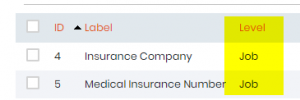 |
| 56 | ##protokoli## | Wbo nadomeščen s seznamom protokolov (To bo ime protokola in njegov opis.) (NVO->ADMIN -> PREDNOSTI->PROTOKOLI) * Prosimo, preberite naš KB, če želite izvedeti več okako ustvariti protokole. |
| 57 | ##ime_protokola## | Nadomestilo ga bo ime protokola (To bo samo ime protokola, ločeno z vejico.) |
| 58 | ##protocol_description## | Nadomestil ga bo opis protokola (To bo le opis protokola, ločen z vejico.) |
| 59 | ##reagenti## | Nadomestil ga bo seznam reagentov (To bo pokazalo tabelo s testom, seznam reagentov, količino.) (NVO->ADMIN -> REAGENTI) * Prosimo, preberite naš KB, če želite izvedeti več o kako ustvariti reagente in opremo v LSM. |
| 60 | ##oprema## | Nadomestil ga bo seznam opreme (to bo nadomestilo ime testa, ime protokola, kategorija in ime opreme, prihajajoče vzdrževanje opreme ter njena znamka in model.) (NVO->ADMIN -> OPREMA) * Prosimo, preberite naš KB, če želite izvedeti več o kako ustvariti reagente in opremo v LSM. |
| 61 | ##test_name## | Nadomestilo ga bo ime testa (NVO->ADMIN -> PREDNOSTI->TESTI) |
| 62 | ##preizkusna_koda## | Nadomestila ga bo testna koda (NVO->ADMIN -> PREDNOSTI->TESTI) |
| 63 | ##testi_vrstica## | Nadomestil ga bo seznam testov v vrstici (to je v primeru, ko imate veliko testov za en vzorec, ločenih z vejico) (NVO->ADMIN -> PREDNOSTI->TESTI) |
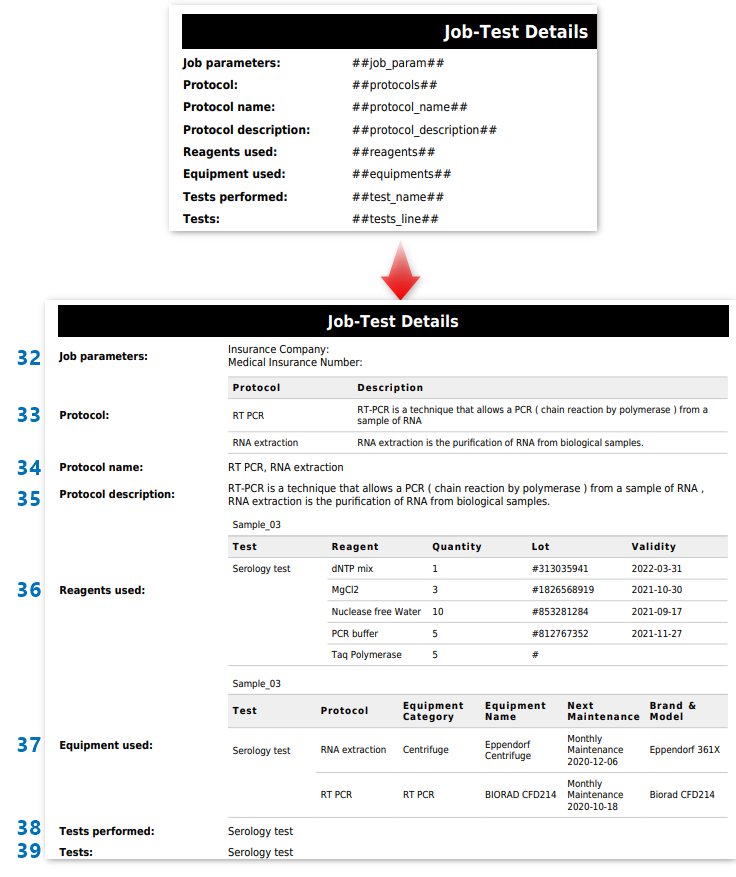 |
||
| 64 | ##validator_signimage## | Nadomestila ga bo slika podpisa validatorja |
| 65 | ##equipments_protocols## | Nadomestil ga bo seznam opreme in protokolov |
| 66 | ##case_qr_code## | Nadomestila jo bo koda QR z neposredno povezavo do poročila |
| 67 | ##naslov_spremembe## | Zamenjala ga bo oznaka popravka s prejšnjim ID-jem poročila |
| 68 | ##amandment_comment## | Nadomestilo ga bo razlog za ponovni zagon |
| 69 | ##datum_spremembe## | Nadomestil ga bo datum ponovnega zagona |
| 70 | ##akreditacijski_pečat## | Nadomestila ga bo akreditacija (konfigurirana na strani »Regulativne možnosti«) |
| 71 | ##popravni_naslov## | Bo nadomeščen s popravnim naslovom ali prazen, če ni popravka |
| 72 | ##popravni_datum## | Bo nadomeščen z datumom popravka |
| 73 | ##popravni_komentar## | Bo nadomeščen s popravnim komentarjem |
| Oglejte si KB na Ukrepi popravkov/dopolnitev v poročilu LSM.
|
||
| 74 | ##parameter_name_comment## | Nadomestili jih bodo komentarji v zvezi s parametri obdelave in rezultatov. |
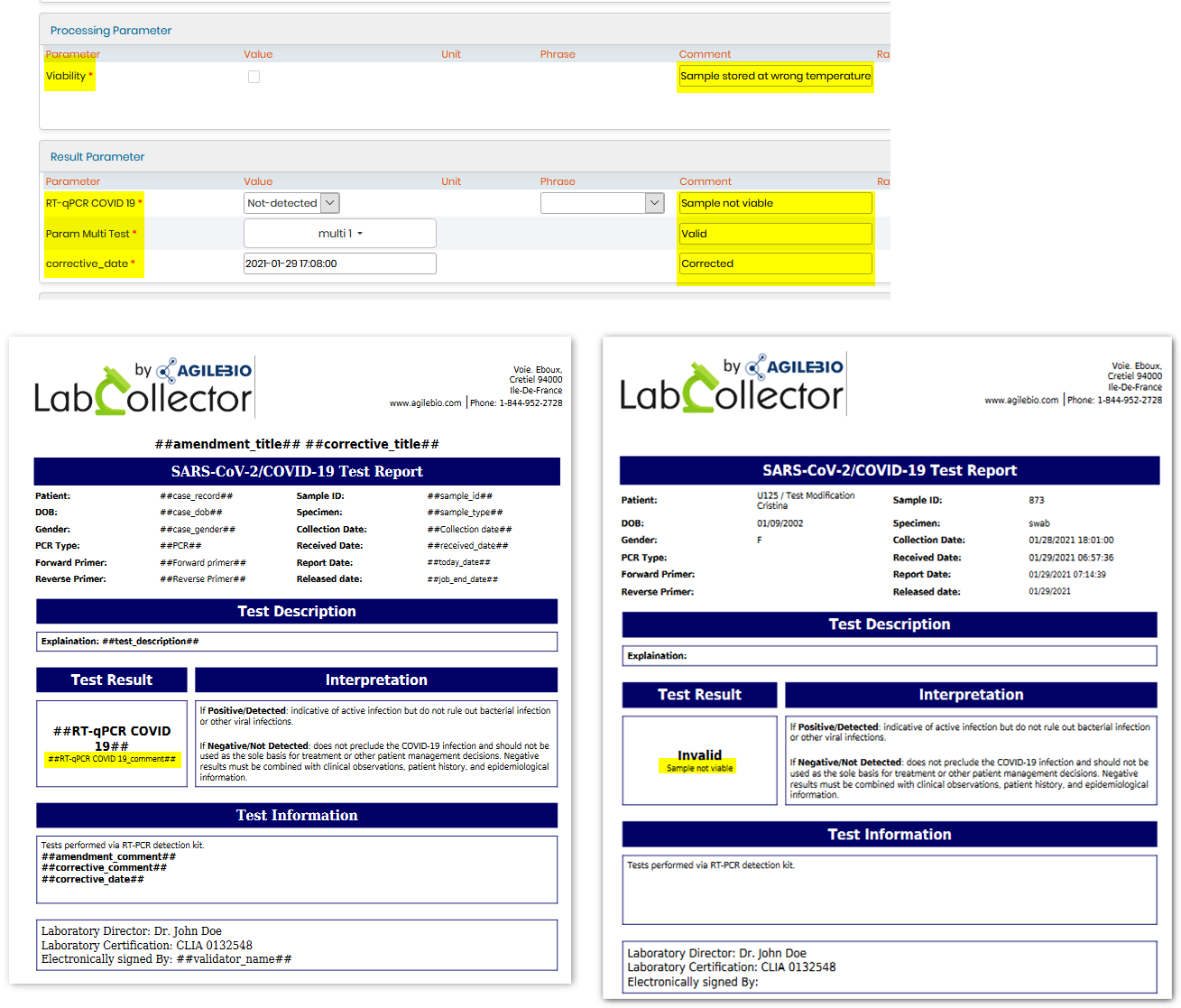 |
||
| 75 | ##job_chart_area## | Nadomestil ga bo območni grafikon opravila |
|
||
| 76 | ##job_chart_bars## | Nadomestil ga bo palični grafikon opravila |
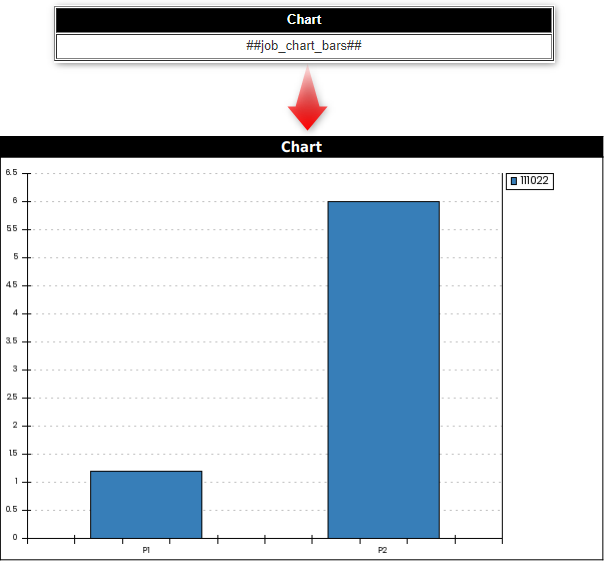 |
||
| 77 | ##job_chart_boxes## | Nadomestil ga bo grafikon škatel opravil |
| 78 | ##job_chart_bubbles## | Nadomestil ga bo grafikon mehurčkov opravila |
| 79 | ##job_chart_linepoints## | Nadomestil ga bo grafikon točk za delo, kjer so točke povezane |
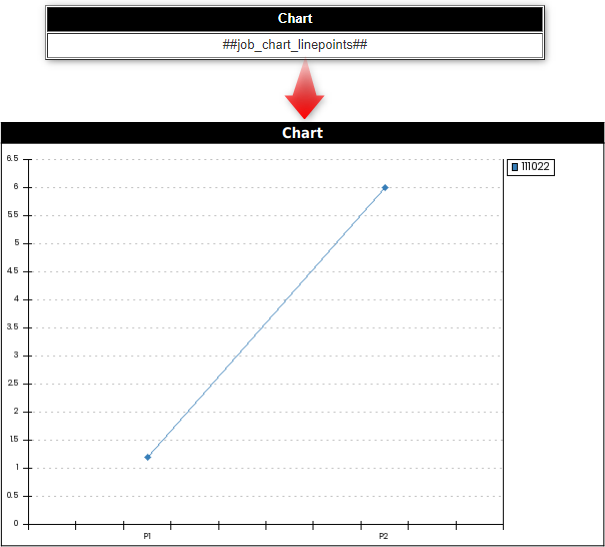 |
||
| 80 | ##job_chart_lines## | Nadomestil ga bo črtni grafikon opravila |
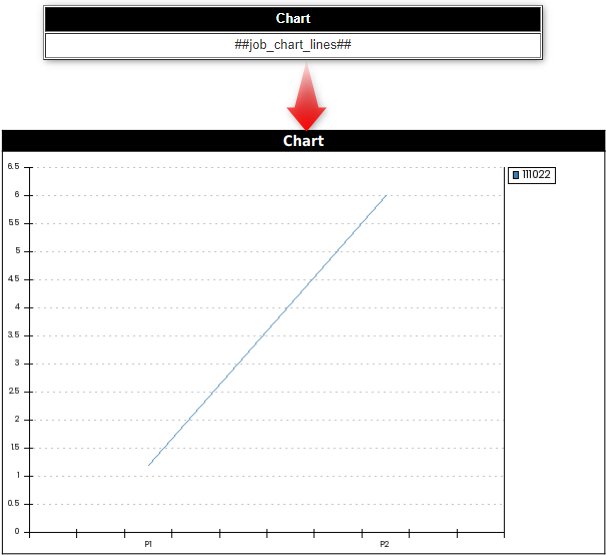 |
||
| 81 | ##job_chart_pie## | Nadomestil ga bo tortni grafikon opravila |
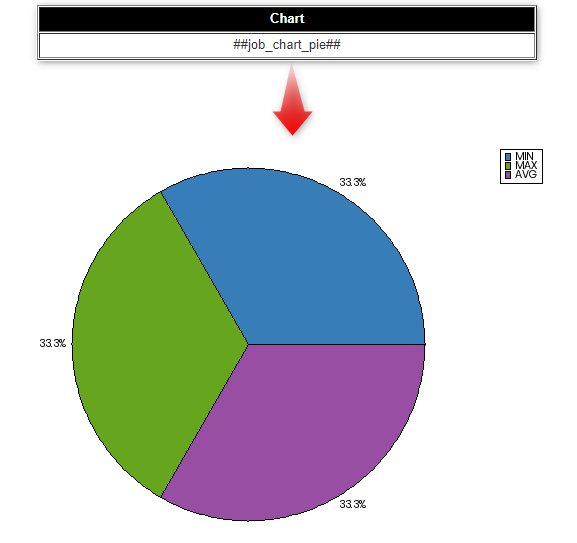 |
||
| 82 | ##job_chart_points## | Nadomestil ga bo točkovni grafikon delovnega mesta |
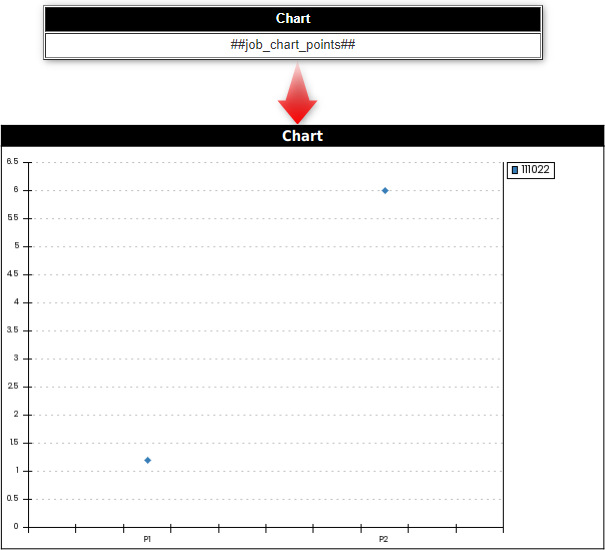 |
||
| 83 | ##job_chart_squared## | Nadomestil ga bo kvadratni grafikon opravila |
| 84 | ##job_chart_squaredarea## | Nadomestil ga bo kvadratni ploščinski grafikon opravila |
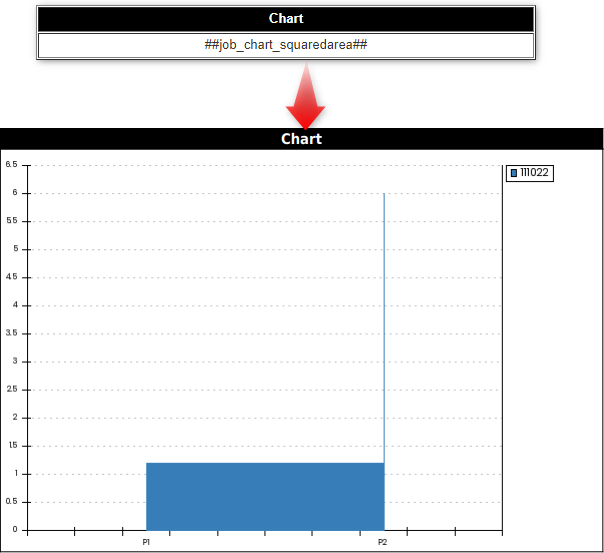 |
||
| 85 | ##job_chart_stackedarea## | Nadomestil ga bo naloženi ploščinski grafikon opravila |
| 86 | ##job_chart_stackedbars## | Nadomestil ga bo zloženi palični grafikon opravila |
| 87 | ##job_chart_stackedsquaredarea## | Nadomestilo ga bo opravilno kombinacijo zloženih in kvadratnih ploščinskih grafikonov |
| 88 | ##job_chart_table## | Nadomestila ga bo tabela vrednosti grafikona |
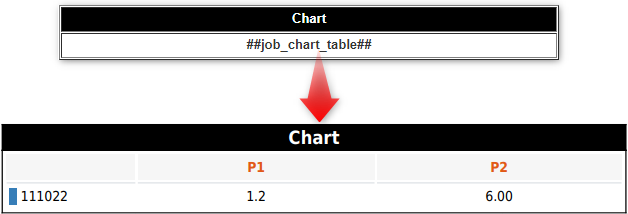 |
||
| 89 | ##results_merged_protocols## | Nadomeščena bo s široko tabelo rezultatov z metodami in brez prekinitve po vzorcu |
| 90 | ##procesna_matrika## | Nadomestila ga bo matrika parametrov obdelave |
.
-
Predloga računa
- Polja tukaj lahko uporabite za predlogo za ustvarjanje ponudb, računov ali naročilnic.
* Prosimo, glejte KB na kako ustvariti račune. - Podrobnosti o računu lahko dodate na NVO->ADMIN -> PREDNOSTI ->STROŠKI.
- Polja tukaj lahko uporabite za predlogo za ustvarjanje ponudb, računov ali naročilnic.
| 1. | ##podrobnosti## | Nadomestijo jih podatki o računu (Prikazal bo podrobnosti v obliki tabele s kodo preskusa, imenom, vrsto vzorca, količino vzorcev, fiksno ceno, urami, ceno na uro, skupno vrstico, ki prikazuje izračun na podlagi opredeljenih stroškov v NVO->ADMIN -> PREDNOSTI ->STROŠKI) |
| 2. | ##vzorci## | Nadomestil ga bo seznam vzorcev |
| 3. | ##requester_name## | Nadomestilo ga bo ime vlagatelja zahteve (NVO-> ADMIN -> PREDNOSTI -> Kontakt -> ZAHTEVNIKI) |
| 4. | ##requester2_name## | Nadomestil ga bo sekundarni naslov vlagatelja zahteve (NVO-> ADMIN -> PREDNOSTI -> Kontakt -> ZAHTEVNIKI) |
| 5. | ##requester_address## | Nadomestil ga bo naslov vlagatelja zahteve (NVO-> ADMIN -> PREDNOSTI -> Kontakt -> ZAHTEVNIKI) |
| 6. | ##requester_email## | Nadomestil ga bo e-poštni naslov vlagatelja zahteve (NVO-> ADMIN -> PREDNOSTI -> Kontakt -> ZAHTEVNIKI) |
| 7. | ##requester_code## | Nadomeščena bo s kodo vlagatelja zahteve (NVO-> ADMIN -> PREDNOSTI -> Kontakt -> ZAHTEVNIKI) |
| 8. | ##requester_contact## | Nadomestila ga bo kontaktna oseba prosilca (NVO-> ADMIN -> PREDNOSTI -> Kontakt -> ZAHTEVNIKI) |
| 9. | ##requester_phone## | Nadomeščena bo s telefonsko številko vlagatelja zahteve (NVO-> ADMIN -> PREDNOSTI -> Kontakt -> ZAHTEVNIKI) |
| 10. | ##requester_fax## | Nadomestila jo bo številka faksa vlagatelja (NVO-> ADMIN -> PREDNOSTI -> Kontakt -> ZAHTEVNIKI) |
| 11. | ##naročilnica## | Nadomestilo ga bo delovno naročilo (Nadomestila jo bo številka naročilnice) |
| 12. | ##Davčna številka## | Nadomestila jo bo davčna številka vlagatelja zahteve (Nadomestila jo bo davčna številka, ki ste jo vnesli v podatke o naslovu za izstavitev računa vlagatelja zahteve) |
| 13. | ##številka_zaposlitve## | Nadomestila jo bo številka delovnega mesta (Med ustvarjanjem opravila bo opravilu dodeljena številka) |
| 14. | ##job_id## | Nadomestil ga bo identifikator delovnega mesta (Med ustvarjanjem opravila mu bo samodejno dodeljen ID) |
| 15. | ##datum_zaposlitve## | Nadomestil ga bo datum zaposlitve (Medtem ko se ustvarjanje opravila šteje za datum opravila) |
| 16. | ##job_submitter## | Nadomestilo ga bo ime pošiljatelja opravila (Oseba, ki ustvari ali odda delo) |
| 17. | ##priority_level## | Nadomestilo ga bo prednostna stopnja dela (rutinsko, nujno ali isti dan) |
| 18. | ##datum računa## | Nadomestil ga bo datum računa (Datum računa lahko dodate na NVO->ADMIN -> PREDNOSTI ->STROŠKI) *Če je stanje računa v teku, ne morete dodati datuma računa. |
| 19. | ##številka računa## | Nadomestila bo številka računa (Datum računa lahko dodate na NVO->ADMIN -> PREDNOSTI ->STROŠKI) |
| 20. | ##Naslov za pošiljanje računa## | Nadomestil ga bo naslov za izstavitev računa |
| 21. | ##billing_contact## | Nadomestili jih bodo kontaktni podatki za obračun |
| 22. | ##billing_email## | Nadomestil ga bo e-poštni naslov za izstavitev računa |
| 23. | ##billing_phone## | Nadomestila jo bo telefonska številka za izstavitev računa |
| 24. | ##billing_fax## | Nadomestila jo bo številka faksa za obračun |
| 25. | ##case_record## | Nadomestilo ga bo ime zapisa primera (To je lahko na primer ime bolnika ali ime živali ali katero koli ime zapisa v katerem koli modulu po meri) – * Prosimo, preberite naš KB, če želite izvedeti več o kako aktivirati evidence primerov. |
| 26. | ##case_gender## | Nadomestilo ga bo spol evidence primera (Lahko je na primer spol bolnika) |
| 27. | ##case_dob## | Nadomestil ga bo datum rojstva v evidenci primera (Lahko je npr. rojstni datum bolnika) |
| 28. | ##case_age## | Nadomestilo ga bo starost zapisa primera (lahko je na primer starost bolnika) |
| 29. | ##protokoli## | Nadomestili ga bodo protokoli. (To bo ime protokola in njegov opis.) (NVO->ADMIN -> PREDNOSTI->PROTOKOLI) |
| 30. | ##ime_protokola## | Nadomestilo ga bo ime protokola (To bo samo ime protokola, ločeno z vejico.) |
| 31. | ##protocol_description## | Nadomestil ga bo opis protokola (To bo le opis protokola, ločen z vejico.) |
| *
|
||
-
Predloga CoC (Chain of Custody).
- Polja tukaj lahko uporabite za predlogo za ustvarjanje verige nadzora za vzorce.
- Ta predloga je pomembna zlasti, če prejemate vzorce iz drugega laboratorija. Nato lahko laboratorij uporabi našo aplikacijo LSMRemote in ustvari poročilo CoC za vzorce.
* Prosimo, preberite naš KB na kako ustvariti CoC z oddajo naročila iz LSMRemote. - CoC ima lahko tudi žeton, kjer lahko pacient neposredno dostopa do svojega poročila.
* Prosimo, glejte naš pregled KB kako lahko pacient uporabi številko žetona za neposreden dostop do poročila.
| 1 | ##podrobnosti## | Nadomestil ga bo seznam verige nadzora (CoC) (prikazal bo ime vzorca, številko s črtno kodo, ime testa, številko žetona [pod vrsto], ime bolnika, spol in datum rojstva ter kdaj je bil vzorec prejeto, vključno s časom, vključuje tudi datum in čas, ko bo CoC ustvarjen). * Prosimo, glejte naš pregled KB kako lahko pacient uporabi številko žetona za neposreden dostop do poročila. |
| 2 | ##requester_name## | Nadomestilo ga bo ime vlagatelja zahteve ( NVO-> ADMIN -> PREDNOSTI -> Kontakt -> ZAHTEVNIKI) |
| 3 | ##requester_address## | Nadomestil ga bo naslov vlagatelja zahteve ( NVO-> ADMIN -> PREDNOSTI -> Kontakt -> ZAHTEVNIKI) |
| 4 | ##requester_email## | Nadomestil ga bo e-poštni naslov vlagatelja zahteve ( NVO-> ADMIN -> PREDNOSTI -> Kontakt -> ZAHTEVNIKI) |
| 5 | ##requester2_name## | Nadomestilo ga bo sekundarno ime prosilca ( NVO-> ADMIN -> PREDNOSTI -> Kontakt -> ZAHTEVNIKI) |
| 6 | ##requester_code## | Nadomeščena bo s kodo vlagatelja zahteve ( NVO-> ADMIN -> PREDNOSTI -> Kontakt -> ZAHTEVNIKI) |
| 7 | ##requester_contact## | Nadomestila ga bo kontaktna oseba prosilca ( NVO-> ADMIN -> PREDNOSTI -> Kontakt -> ZAHTEVNIKI) |
| 8 | ##requester_phone## | Nadomeščena bo s telefonsko številko vlagatelja zahteve ( NVO-> ADMIN -> PREDNOSTI -> Kontakt -> ZAHTEVNIKI) |
| 9 | ##requester_fax## | Nadomestila jo bo številka faksa vlagatelja ( NVO-> ADMIN -> PREDNOSTI -> Kontakt -> ZAHTEVNIKI) |
| 10 | ##številka_zaposlitve## | Nadomestila jo bo številka delovnega mesta (Med ustvarjanjem opravila bo opravilu dodeljena številka) |
| 11 | ##datum_zaposlitve## | Nadomestil ga bo datum opravila (Med ustvarjanjem opravila se bo to štelo za datum opravila) |
| 12 | ##job_id## | Zamenjal ga bo identifikator opravila (Med ustvarjanjem opravila mu bo samodejno dodeljen ID) |
| 13 | ##priority_level## | Nadomestilo ga bo prednostna stopnja dela (rutinsko, nujno ali isti dan) |
| 14 | ##job_submitter## | Nadomestilo ga bo ime pošiljatelja dela (osebe, ki ustvari ali odda delo) |
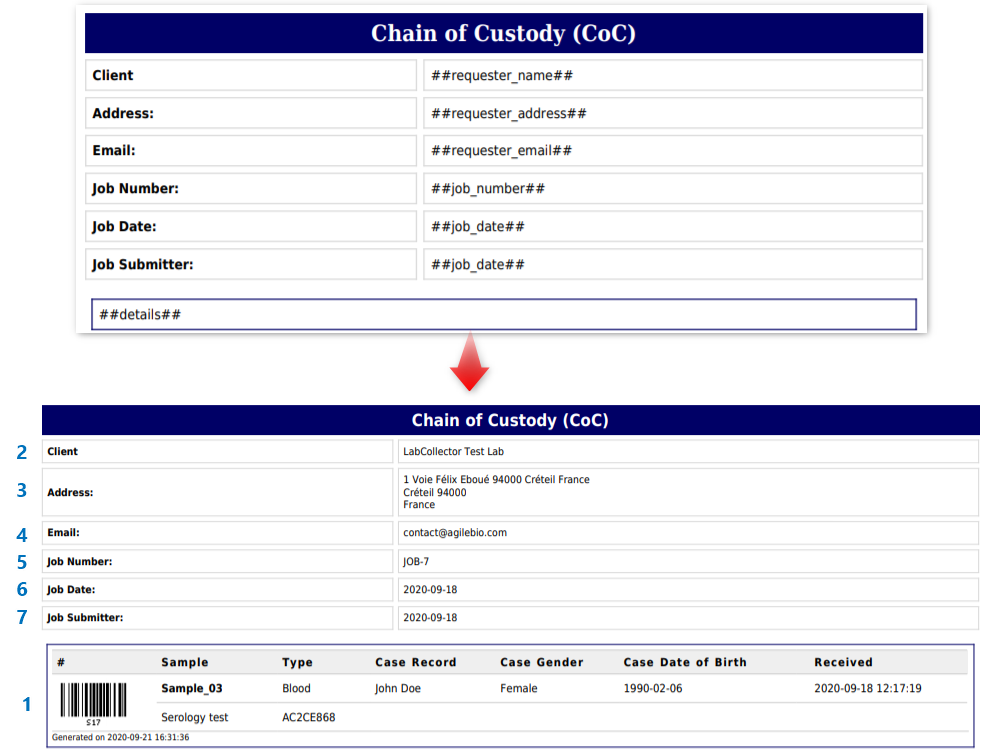 |
||
-
Predloga poročila o preklicu
| 1 | ##podrobnosti## | Nadomeščen bo s seznamom preklicanih vzorcev in razlogom za odpoved. Prikazalo bo ime vzorca, številko s črtno kodo, ime testa, številko žetona [pod vrsto], ime pacienta, spol in datum rojstva ter kdaj je bil vzorec prejet, vključno s časom. Vključuje tudi datum in čas, ko je bilo ustvarjeno preklicano poročilo. * Prosimo, glejte naš pregled KB kako lahko pacient uporabi številko žetona za neposreden dostop do poročila. |
| 2 | ##razlog_odpovedi## | Nadomestil ga bo razlog za odpoved. |
| 3 | ##datum_odpovedi## | Bo nadomeščen z datumom odpovedi. |
| 4 | ##requester_name## | Nadomestilo ga bo ime vlagatelja zahteve ( NVO-> ADMIN -> PREDNOSTI -> Kontakt -> ZAHTEVNIKI). |
| 5 | ##requester_address## | Nadomestil ga bo naslov vlagatelja zahteve ( NVO-> ADMIN -> PREDNOSTI -> Kontakt -> ZAHTEVNIKI). |
| 6 | ##requester_email## | Nadomestil ga bo e-poštni naslov vlagatelja zahteve ( NVO-> ADMIN -> PREDNOSTI -> Kontakt -> ZAHTEVNIKI). |
| 7 | ##requester2_name## | Nadomestilo ga bo sekundarno ime prosilca ( NVO-> ADMIN -> PREDNOSTI -> Kontakt -> ZAHTEVNIKI). |
| 8 | ##requester_code## | Nadomeščena bo s kodo vlagatelja zahteve ( NVO-> ADMIN -> PREDNOSTI -> Kontakt -> ZAHTEVNIKI). |
| 9 | ##requester_contact## | Nadomestila ga bo kontaktna oseba prosilca ( NVO-> ADMIN -> PREDNOSTI -> Kontakt -> ZAHTEVNIKI). |
| 10 | ##requester_phone## | Nadomeščena bo s telefonsko številko vlagatelja zahteve ( NVO-> ADMIN -> PREDNOSTI -> Kontakt -> ZAHTEVNIKI). |
| 11 | ##requester_fax## | Nadomestila jo bo številka faksa vlagatelja ( NVO-> ADMIN -> PREDNOSTI -> Kontakt -> ZAHTEVNIKI). |
| 12 | ##številka_zaposlitve## | Nadomestila jo bo številka delovnega mesta (Med ustvarjanjem opravila bo opravilu dodeljena številka). |
| 13 | ##datum_zaposlitve## | Nadomestil ga bo datum opravila (med ustvarjanjem opravila se bo upoštevalo kot datum opravila). |
| 14 | ##job_id## | Nadomestil ga bo identifikator opravila (Med ustvarjanjem opravila mu bo samodejno dodeljen ID). |
| 15 | ##priority_level## | Nadomestila ga bo prednostna stopnja dela (rutinsko, nujno ali isti dan). |
| 16 | ##job_submitter## | Nadomestilo ga bo ime pošiljatelja opravila (oseba, ki ustvari ali odda delo). |
 |
||
-
Predloga paketnega poročila
- Polja tukaj lahko uporabite za predlogo za serije.
- To poročilo je pomembno v scenarijih, kjer vsak dan izvajate 100 testov v obliki paketov.
- Poročilo o seriji vam lahko pomaga videti vse vzorce v seriji in opravljene teste.
- Če želite ustvariti paketno poročilo, pojdite na NVO-> SEZNAM DEL -> GROUP BY -> SERIJA-TEST-VZOREC -> MOŽNOSTI -> poročilo -> PDF
| 1. | ##podrobnosti## | Nadomestil ga bo seznam serijskih vzorcev (ta možnost bo prikazala ID vzorca, ime testa, uporabljeno opremo, laboratorij vlagatelja, ki zahteva test, in datum/čas, ko je bilo poročilo ustvarjeno.) |
| 2. | ##serija## | Zamenjal ga bo paket (to bo pokazalo ime paketa.) |
 |
||
-
Dinamične oznake
- Te oznake po meri lahko uporabite v svojem poročilu.
- Na primer, če ste naredili parameter na ravni opravila ali vzorca in želite, da se ta parameter pojavi v vašem poročilu. Vse kar morate storiti je, da dodate znak ## okoli imena parametra.
Kateri koli parameter lahko uporabite kot oznako in okoli njega dodate ##. npr. ##ime_oznake## ali alternativno ##{test ID}_{parameter_ID}##
Za polja zapisa primerov dodajte case_. npr. ##case_field_name## - Če želite prikazati besedno zvezo parametra, morate le dodati »_phrase«. npr. ##parameter_name_phrase##
- Če želite prikazati komentar parametra, morate le dodati »_comment«. npr. ##ime_parametra_komentar##
- Za polja zapisa primera dodajte »case_«. npr. ##case_field_name##
- Za priložena polja modulov dodajte kodo modula_. npr. ##IS_ime_polja##
- Ko dokončate opravilo in ustvarite poročilo za opravilo, bodo vrednosti, ki ste jih vnesli za parametre, prikazane v vašem poročilu.
* Pazite, da so oznake občutljive na velike in male črke in presledke, zato jih napišite točno tako, kot ste jih zapisali v parametrih.
Pazite, da so oznake občutljive na velike in male črke in presledke, zato jih napišite točno tako, kot ste jih zapisali v parametrih.
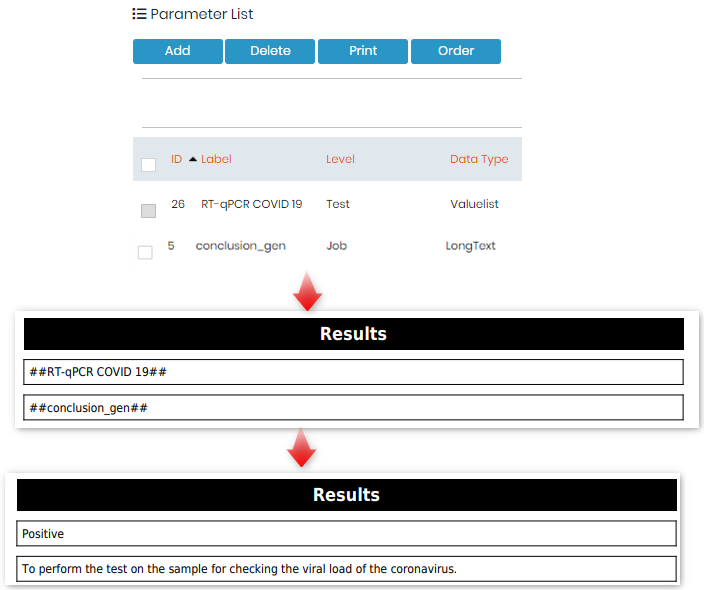
- Dinamične oznake iz modula po meri
- Za povezavo lahko v LSM aktivirate možnost za »Zapis primera«.
* Preberite naš KB naprej kako aktivirati evidenco primerov. - Podatki o evidenci primerov so shranjeni v modulu po meri. Na primer, če opravljate teste, povezane z vzorci iz bolnišnic, lahko ustvarite modul po meri, imenovan »Patients«, in ta modul povežete z LSM.
- Splošno aktiviran zapis primera LSM, ki povezuje module po meri s 3 informacijami: ime zapisa primera, spol in datum rojstva. Vendar pa lahko imate druge informacije, povezane z vzorcem, ki bi jih radi uvozili iz modula po meri neposredno v poročilo LSM z uporabo dinamičnih oznak, kot je razloženo v tej KB. Glej zgornje točke 21, 22, 23 iz predloge rezultatov razdelka/predloge za obdelavo.
- Tako lahko uporabite ustvarjanje dinamičnih oznak po meri iz modula po meri, povezanega z zapisom primerov LSM.
- Na primer, če je modul po meri modul za paciente, boste morda želeli poleg njegovega imena, spola ali datuma rojstva uvoziti informacije, kot so pacientova telefonska številka, zavarovanje, e-pošta, naslov itd.
- Če želite to narediti, lahko ustvarite oznake, kot je »case_LEGEND NAME«. Ime legende je ime polja. Na primer spodaj si oglejte ime polja iz modula po meri in njegovo uporabo v predlogi poročila kot dinamično polje.
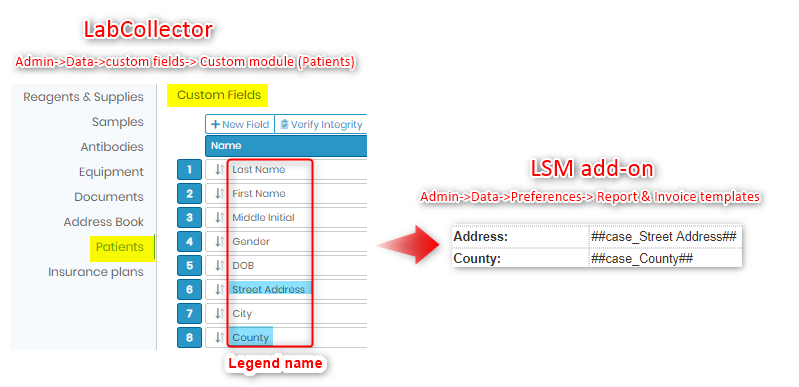
- Za povezavo lahko v LSM aktivirate možnost za »Zapis primera«.
- Date format
- Vsi datumi sledijo obliki datuma, nastavljeni v splošnih nastavitvah.
- Datumske oznake podpirajo obliko kot 'date', ki doda modifikator #D ali 'datetime', ki doda modifikator #DT, npr. ##report_date#D##
Povezane teme:
- Oglejte si KB na kako ustvariti račune.
- Če želite izvedeti več o tem, preberite naš KB kako ustvariti parametre.
- Če želite izvedeti več o tem, preberite naš KB kako aktivirati evidence primerov.
- Če želite izvedeti več o tem, preberite naš KB kako ustvariti poročila.
- Prosimo, preberite našo Navodilo za več informacij.
- Preverite naš KB na Vodnik za uporabo LSM od opravil do ustvarjanja poročil.
- Oglejte si naš pregled KB kako lahko pacient uporabi številko žetona za neposreden dostop do poročila.
- Preberite naš KB naprej kako ustvariti CoC z oddajo naročila iz LSMRemote.